Hur man konverterar handskrift till text med Samsung Notes

Om du letar efter ett uppfriskande alternativ till det traditionella tangentbordet på skärmen, erbjuder Samsung Galaxy S23 Ultra en utmärkt lösning. Med
Du kan säga mycket med en bild när du skickar en GIF på WhatsApp. Du kan enkelt lägga till mer dramatik eller humor i dina meddelanden. Att söka efter rätt GIF på WhatsApp är enkelt eftersom appen har ett sökalternativ för en enkel sökning. Det enda problemet du kan stöta på är att välja vilken GIF du vill välja från resultaten. Du kan skicka flera GIF-filer och till och med skapa en GIF från en video som du har i enhetens galleri. Fortsätt läsa för att se hur du skickar en WhatsApp GIF för Android och din dator.
Skicka en GIF på WhatsApp med hjälp av en video – Android
Visste du att du kan skapa en GIF med en video i din Android-enhets galleri? För att skapa en, tryck på gem-ikonen och välj Galleri. Leta efter videon du vill förvandla till en GIF. Längst upp justerar du sidorna så att bara den del du vill ha med är inuti. Kom ihåg att GIF-filen inte kan vara längre än sex sekunder, annars kommer GIF-alternativet längst upp till höger inte att finnas där. Se till att du väljer GIF-alternativet överst. När du har gjort det, tryck på skicka-knappen, och du har precis skapat din GIF från en video.
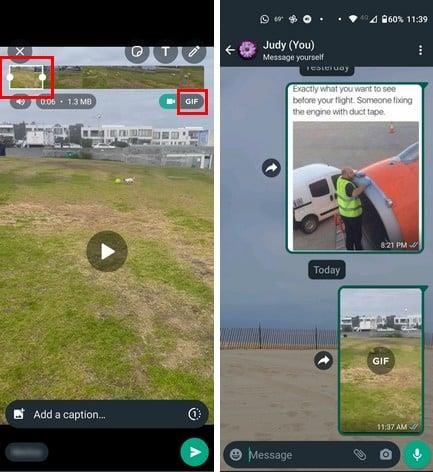
Skicka en GIF på WhatsApp med de integrerade alternativen
Om du inte har eller inte vill skapa en GIF från dina videor, har WhatsApp också ett stort utbud av GIF:er att välja mellan. För att komma åt dem, tryck på emoji-ikonen till vänster, följt av GIF-alternativet högst upp. När du trycker på alternativet ser du några slumpmässiga GIF-filer, men om du vill leta efter en särskilt, tryck på sökikonen längst upp till vänster.
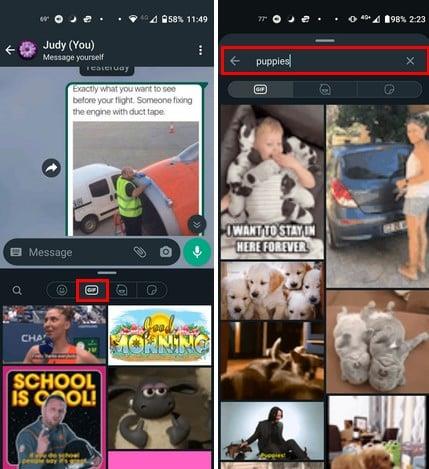
Skriv vad du letar efter så får du resultatet utan att trycka på några knappar. Tryck på GIF för att förhandsgranska den och tryck på skicka-knappen. Du kommer fortfarande att vara i GIF-sektionen om du vill fortsätta leta efter mer. Som du kan se i bilden ovan kan du förhandsgranska olika GIF-filer samtidigt så att du kan hitta den du vill ha snabbare.
Hur man skickar flera GIF-filer på WhatsApp
Om en inte räcker kan du skicka mer än en GIF på WhatsApp. När du har lagt till den första trycker du på bildikonen med plusikonen till vänster där det står Lägg till en bildtext. ( Så länge du är där kan du också lägga till en bildtext till din GIF ) . Detta kommer att ta dig tillbaka till enhetens galleri. Välj en annan video och se till att den klipps till sex sekunder så att du kan förvandla den till en GIF.
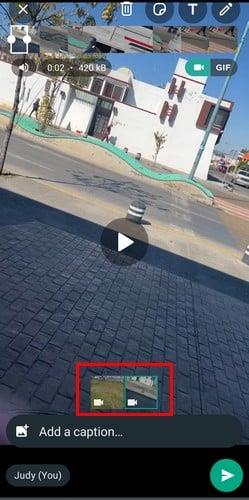
Hur man skapar GIF-filer på WhatsApp Web
För de tillfällen då du använder WhatsApp på din dator kan du enkelt skapa GIF:er antingen från dina videor eller GIF-biblioteket. För att skapa en GIF från en video, öppna kontakten du vill skicka GIF till och klicka på gem-ikonen. Välj filen du vill göra en GIF av. Du kan klicka på uppspelningsknappen för att förhandsgranska din GIF.
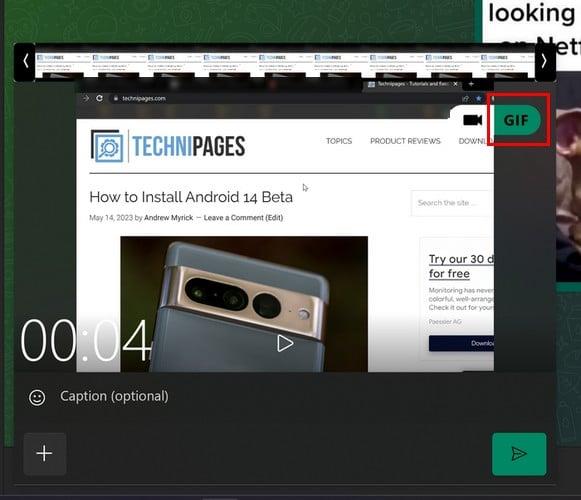
Men med WhatsApp Web fungerar saker lite annorlunda. Till exempel, om du väljer en video som är längre än sex sekunder, låt oss säga en timme, är det kortaste du kan göra videon lite över sex minuter.
Därför kommer du inte att kunna göra en GIF av den här videon eftersom den är för lång. Men om videon du laddar är 33 sekunder kan du enkelt förkorta den genom att flytta sidorna av skärverktyget upptill.

Se till att klicka på GIF-alternativet och skicka-knappen. För att skicka två GIF-filer, klicka på plusikonen och upprepa processen. Du kommer att se en förhandsvisning av båda GIF-filerna så att du kan klicka på den önskade du vill visa. Det kommer också att finnas en spelikon så att du kan se GIF-en en sista gång innan du skickar den. Det är så du kan skapa en GIF och till och med skicka flera. Tänk på att om du skickar en GIF från WhatsApp-biblioteket kan du bara skicka en i taget, men om du skickar en GIF som du gjort från videor i ditt galleri kan du skicka mer än en.
Om du vill radera en efter att ha förhandsgranskat de GIF-filer du gjort, välj den i förhandsgranskningsfönstret längst ner och tryck på papperskorgen. Till vänster om papperskorgsikonen ser du också alternativet att skicka dem i HD. När du väljer det här alternativet kommer du att se ett meddelande som talar om att det kommer att skickas i HD.
Vidare läsning
På tal om GIF, kan du också se stegen för att göra dem på din Galaxy S22 . För Snapchat-användare, här är hur du kan lägga till en GIF till en Snapchat-video eller bild . Twitter eller X, vad du än vill kalla det, här är hur du kan spara en animerad GIF därifrån . Kom ihåg att använda sökfältet uppe till höger för mer läsmaterial.
Slutsats
GIF-filer är väldigt roliga eftersom de kan överföra ditt meddelande in i minsta detalj. De kan vara roliga eller inte, men en sak är säker: du har mycket att välja på när du använder dem på WhatsApp. Du kan välja bland de integrerade alternativen, eller så kan du skapa en eller flera från videor som du har i enhetens galleri. Använder du GIFs mycket? Dela dina tankar i kommentarerna nedan, och glöm inte att dela artikeln på sociala medier.
Om du letar efter ett uppfriskande alternativ till det traditionella tangentbordet på skärmen, erbjuder Samsung Galaxy S23 Ultra en utmärkt lösning. Med
Vi visar hur du ändrar markeringsfärgen för text och textfält i Adobe Reader med denna steg-för-steg guide.
För många användare bryter 24H2-uppdateringen auto HDR. Denna guide förklarar hur du kan åtgärda detta problem.
Lär dig hur du löser ett vanligt problem där skärmen blinkar i webbläsaren Google Chrome.
Undrar du hur du integrerar ChatGPT i Microsoft Word? Denna guide visar dig exakt hur du gör det med ChatGPT för Word-tillägget i 3 enkla steg.
Om LastPass misslyckas med att ansluta till sina servrar, rensa den lokala cacheminnet, uppdatera lösenordshanteraren och inaktivera dina webbläsartillägg.
Microsoft Teams stöder för närvarande inte casting av dina möten och samtal till din TV på ett inbyggt sätt. Men du kan använda en skärmspeglingsapp.
Referenser kan göra ditt dokument mycket mer användarvänligt, organiserat och tillgängligt. Denna guide lär dig hur du skapar referenser i Word.
I den här tutoren visar vi hur du ändrar standardzoominställningen i Adobe Reader.
Upptäck hur man fixar OneDrive felkod 0x8004de88 så att du kan få din molnlagring igång igen.






